Windows 10-ში ბრძანების სტრიქონი კიდევ უფრო გაუმჯობესდა
Microsoft-მა გამოუშვა ახალი Windows 10 საჯარო ტესტირებისთვის. ტექნიკური გადახედვის კონსტრუქცია მოყვება ექსპერიმენტული ვარიანტების კომპლექტს ბრძანების ხაზისთვის (cmd.exe) და კონსოლზე დაფუძნებული სხვა ხელსაწყოებისთვის, როგორიცაა PowerShell, რომელსაც შეუძლია გააუმჯობესოს მათი გამოყენებადობა. აქ არის შესამჩნევი გაუმჯობესებები.
Windows 10-ში, ბრძანების ხაზის თვისებების ფანჯარაში და PowerShell-ში არის ახალი "ექსპერიმენტული" ჩანართი რამდენიმე საინტერესო ვარიანტით. ექსპერიმენტული ფუნქციების ყველა ახალი ვარიანტი, რომელიც ეხება კონსოლის ფანჯრებს, არის ამ ჩანართზე.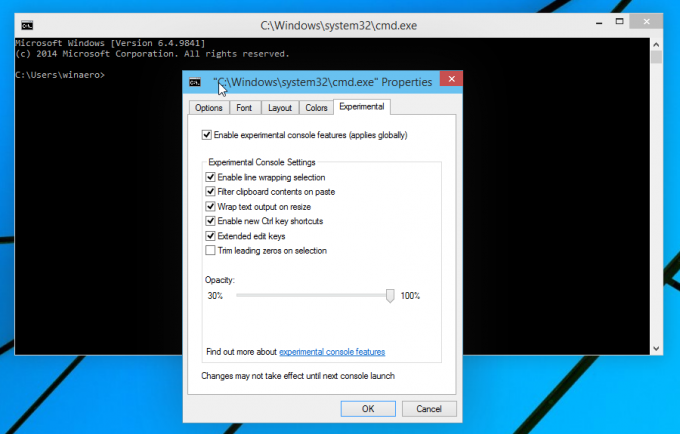
ხაზის შეფუთვის არჩევის ჩართვა
Command Prompt-ის წინა ვერსიებში, ტექსტის ასარჩევად მისი კოპირებისთვის საჭიროა გამოიყენოთ კვადრატული შერჩევის ველი cmd.exe ფანჯარაში და შემდეგ დააჭირეთ Enter კლავიშს. ტექსტის კოპირების შემდეგ, თქვენ უნდა შეასწოროთ ხაზის შეფუთვა Notepad-ით ან მსგავსი ტექსტური რედაქტორით.
Windows 10-ში თქვენ შეგიძლიათ აირჩიოთ ტექსტი ისევე, როგორც ტექსტს ირჩევთ ჩვეულებრივ ტექსტურ რედაქტორში, როგორიცაა Notepad ან Microsoft Word. შერჩევით მხიარული ხრიკები აღარ არის ჩართული, ყველა შემაშფოთებელი DOS-ს სპეციფიკური ფორმატირება წაიშლება კოპირებისა და ჩასმის დროს.
შეფუთვა ტექსტის გამომავალი ზომის შეცვლაზე
ამ ფუნქციის ჩართვის შემთხვევაში, ბრძანების ხაზის ფანჯარა და მისი ტექსტი იქცევა როგორც ჩვეულებრივი ზომის შეცვლადი ფანჯარა! მისი ზომა თავისუფლად შეიძლება შეიცვალოს და ტექსტი ავტომატურად გადავა. Windows-ის ყველა წინა ვერსიაში, ბრძანების სტრიქონში ძნელი იყო ზომის შეცვლა თქვენთვის სასურველ ზუსტ ზომამდე.
ჩართეთ ახალი Ctrl კლავიშების მალსახმობები
ეს ჩართავს ნაგულისხმევი ტექსტის რედაქტირების მალსახმობებს ბრძანების ხაზის ფანჯრისთვის. ცხელი კლავიშების სია შემდეგია:
- CTRL + A - აირჩიეთ ყველა
- CTRL + C - კოპირება
- CTRL + F - იპოვნეთ
- CTRL + M - მონიშვნა
- CTRL + V - ჩასმა
- CTRL + ↑ / CTRL + ↓ - გადაახვიეთ ხაზი ზემოთ ან ქვემოთ
- CTRL + PgUp / CTRL + PgDn - გადაახვიეთ მთელი გვერდი ზემოთ ან ქვემოთ
გაფართოებული რედაქტირების კლავიშები
გაფართოებული რედაქტირების კლავიშები მხარდაჭერილი იყო ბრძანების ხაზის მიერ ჯერ კიდევ Windows 2000-ში. არსებობდა GUI Resource Kit ინსტრუმენტი, CustCon.exe, რომელიც იყო კონსოლის გასაღების პერსონალიზატორი, მაგრამ ახლა Microsoft ამ ფუნქციას საჯარო და ზომიერად აქცევს. ჩვენ მოუთმენლად ველით Microsoft-ის მოსმენას ამ ფუნქციის შესახებ მეტი დეტალებისთვის.
შერჩევისას წინა ნულების მორთვა
ეს ფუნქცია ასევე შეიძლება შეიცვალოს Windows-ის ძველ გამოშვებებში კონსოლის გასაღების პერსონალიზატორის ინსტრუმენტის გამოყენებით. ის სასარგებლოა მათთვის, ვინც საქმე აქვს ციფრებსა და მონაცემებს კონსოლში. ორმაგი დაწკაპუნებით წამყვანი ნულების მქონე რიცხვის არჩევისას, შერჩევის ველი დაიწყება მხოლოდ არსებული უმნიშვნელო ნულების შემდეგ. მაგალითად, 00100 ხდება მხოლოდ 100.
გამჭვირვალობა
ეს ფუნქცია საშუალებას მოგცემთ დააყენოთ ბრძანების ხაზის ფანჯრის გამჭვირვალობა 30%-დან 100%-მდე (გაუმჭვირვალე). ეს გავლენას ახდენს ბრძანების ხაზის ყველა გახსნილ ფანჯარაზე. ჩემთვის ეს არ გამოიყურება განსაკუთრებით სასარგებლო, რადგან ის მთელ ფანჯარას აქცევს გამჭვირვალე ფანჯრის ჩარჩოს ჩათვლით. ეს ამცირებს კითხვადობას და არანაირად არ აუმჯობესებს მომხმარებლის გამოცდილებას. უკეთესი იქნებოდა, მაიკროსოფტმა მხოლოდ ფონისთვის დაამატა გამჭვირვალობა მინის/დაბინდვის საშუალებით, ეს მართლაც ლამაზი იქნებოდა.
Ის არის. ახლა თქვენ იცით Windows 10-ის ექსპერიმენტული ბრძანების ხაზის ყველა ფუნქციის შესახებ.
